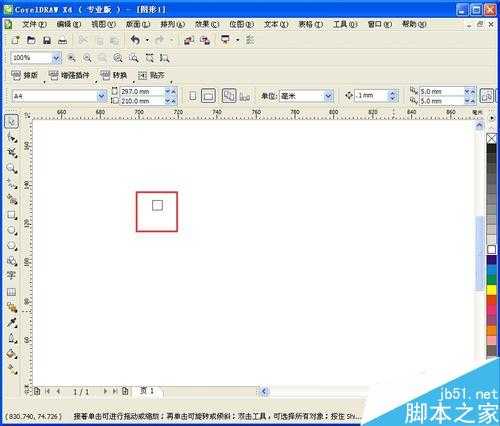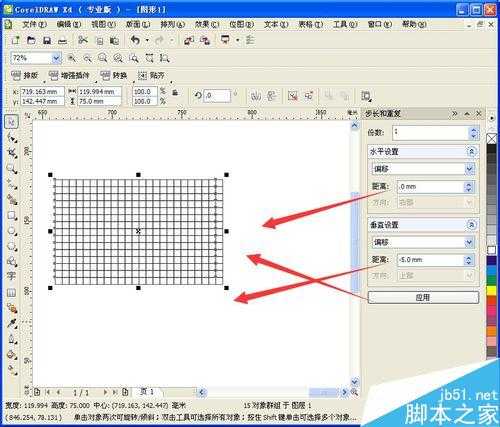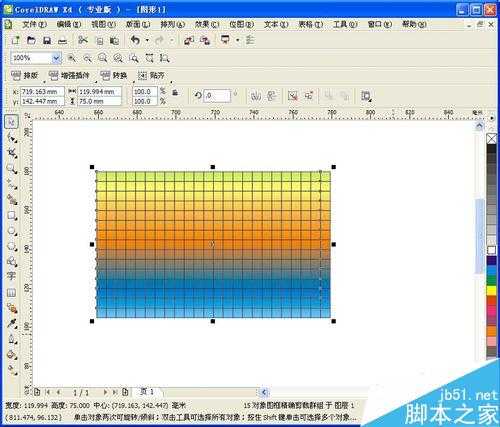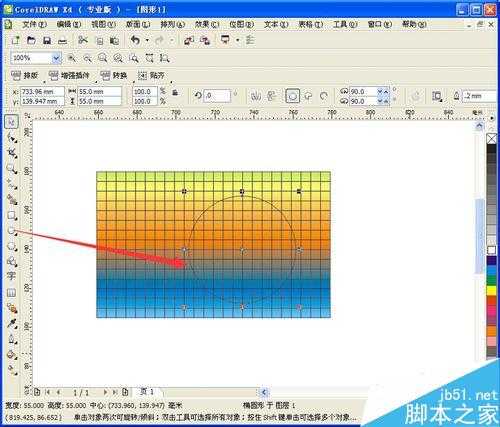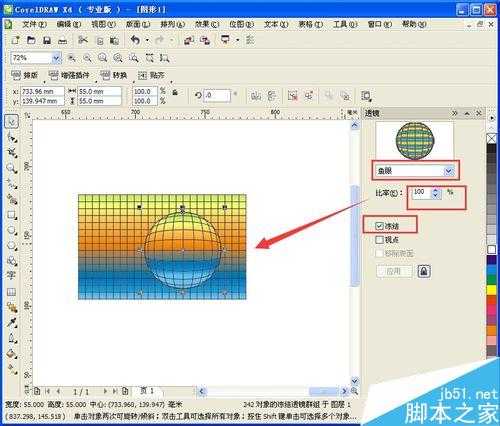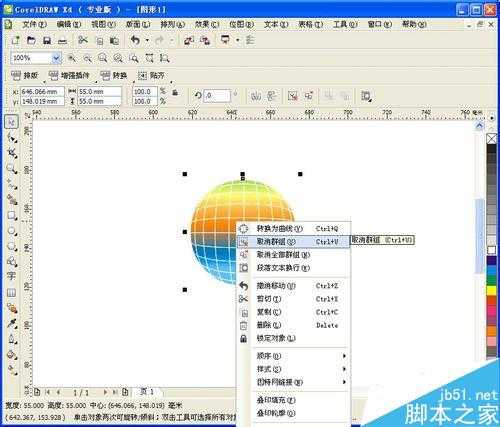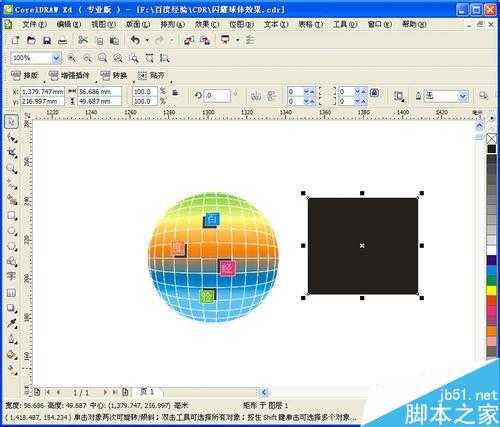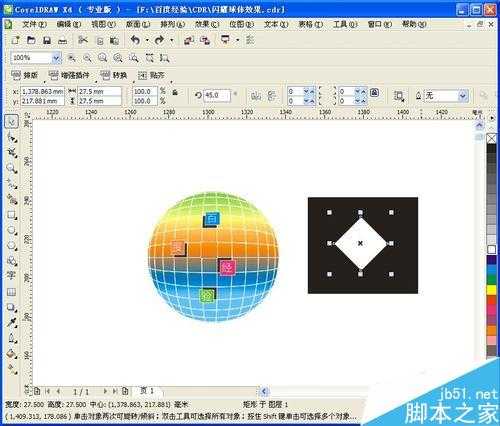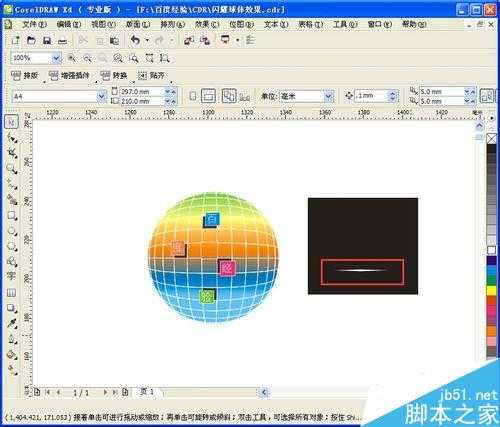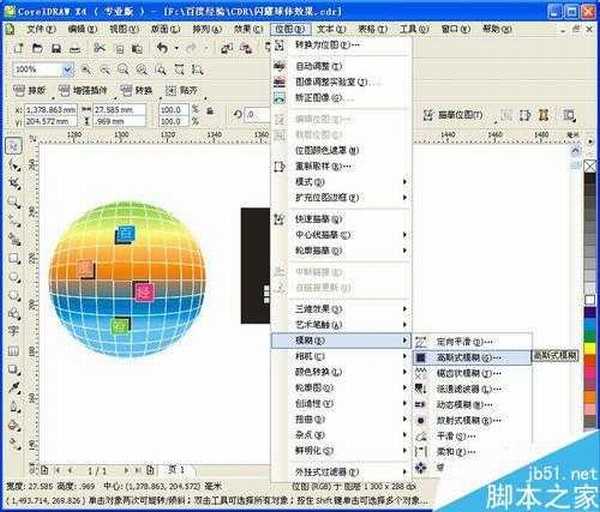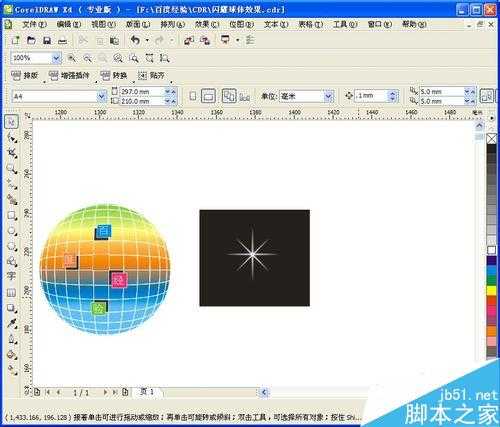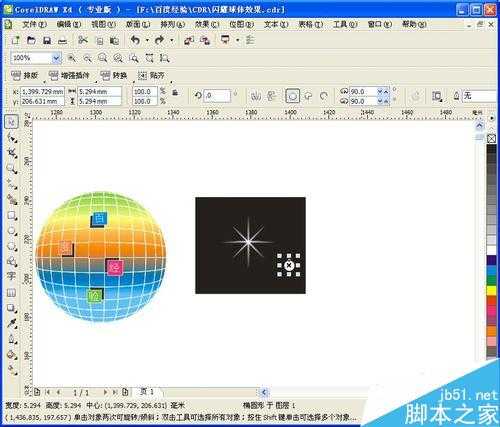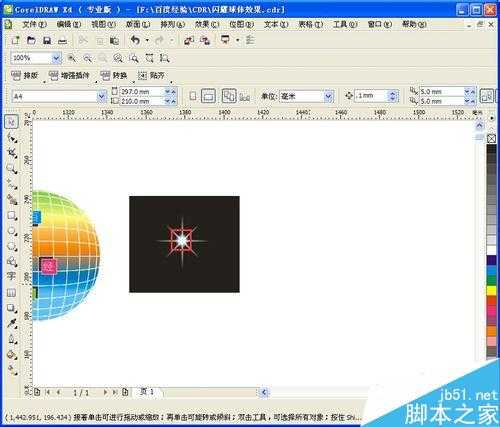如图的球体效果
制作方块
1、打开软件,如图,
2、选择矩形工具,画出5mm*5mm正方形,如图,
3、利用快速复制(Crtl+Shift+D)正方形,制作出如图排列效果,然后将其群组起来。
制作渐变背景
1、选择“矩形工具”画出一个矩形,略大于群组的方块,然后选择“渐变工具”进行填充,如图
2、进行渐变设置,选择“线性”“自定义”如图红色框所示,
3、完成设置点击确定,效果如图,
渐变背景置入方块
1、保持渐变背景选中状态,选择“效果”——“图框精确剪裁”——“放置在容器中”,如图,
2、接着鼠标标成黑色箭头,往群组方块点击,效果如图,
制作球体
1、选择“椭圆工具”,在如图位置上面画出正圆形,大小合适即可。
2、保存正圆形选中状态,选择“效果”——“透镜”,如图,
3、弹出设置框,参数如图设置,
4、删除多余的背景,将轮廓填充为白色,效果如图,
制作浮块和添加文字
1、右键单击球体,选择“取消群组”如图,
2、然后鼠标点击需要移动的小方块,进行适当的位移,然后填充颜色,效果如图,
3、选择“文本工具(F8)”输入文字,大小合适、颜色白色,效果如图,
制作闪星
1、选择矩形工具,随意画一个矩形,填充黑色,作为闪星制作的背景,如图,
2、继续选择矩形工具,画出白色正方形,角度旋转45度,如图,然后将其变形,效果如图,
3、然后保持选中状态,选择“位图”——“转换为位图”,接着继续“位图”——“模糊”——“高斯模糊”,如图,模糊半径:3,然后点击确定。
4、复制、旋转、缩放,制作出如图效果,
5、接着利用“椭圆工具”画出小圆,如图,然后重复操作步骤2、3,最后移至闪星中间,效果如图,
最后合成整理
1、删除黑色背景,群组闪星,然后移至球体上面,如图,
2、复制、缩放、旋转调整,随机位置放置闪星,最终效果如图,
以上就是CDR设计一个漂亮的3D球体效果方法介绍,大家按照上面步骤就能制作出一个漂亮的球体了,希望大家喜欢!
免责声明:本站资源来自互联网收集,仅供用于学习和交流,请遵循相关法律法规,本站一切资源不代表本站立场,如有侵权、后门、不妥请联系本站删除!
稳了!魔兽国服回归的3条重磅消息!官宣时间再确认!
昨天有一位朋友在大神群里分享,自己亚服账号被封号之后居然弹出了国服的封号信息对话框。
这里面让他访问的是一个国服的战网网址,com.cn和后面的zh都非常明白地表明这就是国服战网。
而他在复制这个网址并且进行登录之后,确实是网易的网址,也就是我们熟悉的停服之后国服发布的暴雪游戏产品运营到期开放退款的说明。这是一件比较奇怪的事情,因为以前都没有出现这样的情况,现在突然提示跳转到国服战网的网址,是不是说明了简体中文客户端已经开始进行更新了呢?
更新日志
- 好薇2024《兵哥哥》1:124K黄金母盘[WAV+CUE]
- 胡歌.2006-珍惜(EP)【步升大风】【FLAC分轨】
- 洪荣宏.2014-拼乎自己看【华特】【WAV+CUE】
- 伊能静.1999-从脆弱到勇敢1987-1996精选2CD【华纳】【WAV+CUE】
- 刘亮鹭《汽车DJ玩主》[WAV+CUE][1.1G]
- 张杰《最接近天堂的地方》天娱传媒[WAV+CUE][1.1G]
- 群星《2022年度发烧天碟》无损黑胶碟 2CD[WAV+CUE][1.4G]
- 罗文1983-罗文甄妮-射雕英雄传(纯银AMCD)[WAV+CUE]
- 群星《亚洲故事香港纯弦》雨果UPMAGCD2024[低速原抓WAV+CUE]
- 群星《经典咏流传》限量1:1母盘直刻[低速原抓WAV+CUE]
- 庾澄庆1993《老实情歌》福茂唱片[WAV+CUE][1G]
- 许巍《在别处》美卡首版[WAV+CUE][1G]
- 林子祥《单手拍掌》华纳香港版[WAV+CUE][1G]
- 郑秀文.1997-我们的主题曲【华纳】【WAV+CUE】
- 群星.2001-生命因爱动听电影原创音乐AVCD【MEDIA】【WAV+CUE】